
바이낸스 거래소 거래를 위한 입, 출금 방법은?
1. 코인 거래를 하기 전에 확인해야 할 것에는 트레블룰이 있습니다. 트레블룰은 자금세탁을 방지하기 위해 도입된 룰입니다. 신원이 확인된 계정에 한해서 거래를 허용하고 있습니다.
바이낸스와 같은 해외 거래소는 국내 거래소를 통하여 입, 출금을 할 수 있습니다. 그래서 100만 원 이상의 금액을 입금하기 위해서는 바이낸스 거래소 가입 시 국내 거래소와 동일한 영문 이름으로 KYC 인증을 받아야 합니다.
※ 위의 할인 링크를 통하여 바이낸스에 가입하셨다면 입, 출금을 위한 국내 거래소 가입도 되어 있는지 확인하셔야 합니다. 업비트, 빗썸 등 가입이 되어 있다면 이제 바이낸스로 입, 출금이 가능하게 됩니다.
선물거래까지 설명드리기 위해서 바이낸스 어플은 PRO모드로 진행 하겠습니다.
※ PRO 모드 변경 방법은 사진 첨부 드리니 확인하시면 됩니다.


2. 우선 아래 사진 1번과 같이 바이낸스 어플을 실행시켜 줍니다.
화면 오른쪽아래 Wallers을 터치합니다.
그 후 사진 2번의 화면 중앙에 첫 번째 위치한 Deposit 를 터치하여 줍니다.
그리고 사진 3번 화면이 나오면 " Search " 칸에 리플 (XRP)을 영문으로 입력하여 찾아 터치합니다.
※ 리플을 선택하는 이유는 입금 시 전송 시간이 빠르고 수수료가 적기 때문에 많이 이용하고 있습니다.
3. 리플을 찾아 선택하셨다면 아래 사진 1번과 같은 화면에서 처음에 있는 Ripple를 터치하여 줍니다.
그리고 사진 2번으로 넘어오면 QR 코드와 계좌 전송에 필요한 입금주소와 TAG가 생성됩니다.
이후 업비트에서 이 두 가지를 복사여 주시면 입금이 됩니다.
※ 계좌와 TAG 옆의 문서 2장이 겹쳐 있는 아이콘을 터치하시면 복사가 됩니다.
업비트에 복사하실 때 화면 전환기능 이용하셔서 하시면 간편하게 복사 저장하실 수 있습니다.

그럼 업비트로 넘어와 바이낸스로 입금하기 위한 방법을 설명드리겠습니다.
4. 업비트 업플을 실행시켜 업비트에 접속합니다.
바이낸스로 보내고자 하는 금액만큼 현금을 입금한 후 리플 (XRP)을 구매하여 줍니다.
그리고 화면 아래의 입출금 아이콘을 터치하면 사진 1번과 같이 리플이 구매되어 있는 것을 보실 수 있습니다.
구매 리스트에서 리플을 터치하시면 사진 2번과 같은 화면이 나옵니다.
화면 중간에 출금하기를 터치하시면 그림 사진 3번과 같이 XRP출금하기 화면으로 전환이 됩니다.
바이낸스로 입금을 하기 위해서는 일반입금을 선택하여야 합니다.
그 후 출금 할 리플의 수량을 최대로 하시고 확인을 터치하시면 됩니다.

5. 바이낸스로 전송할 리플의 수량을 선택 확인 하셨다면 아래 사진 1번과 같은 경고문구가 팝업 됩니다.
확인을 터치하시면 사진 2번과 같이 바이낸스에 받을 계좌 주소와 TAG를 입력하는 화면이 나옵니다.
앞에서 설명드렸던 바이낸스에서 받은 계좌 주소와 TAG를 순서대로 복사하여 입력하여 줍니다.
그리고 주의사항 동의란을 터치하여 체크합니다.
그 후 아래출금신청 버튼을 터치하면 그림 3번과 같이 또 한 번 경고 팝업이 뜨게 됩니다.
읽어 보시고 오른쪽 아래의 아니오를 터치 하시면 되겠습니다.

6. 경고 문구에 동의하셨다면 아래 사진 1번의 화면에서 화면 아래의 2 채널 인증을 터치하여 줍니다.
그러면 2번 사진과 같이 2채널 인증 선택 팝업이 나타납니다.
두 개의 인증방법 중 1개를 선택하여 인증하여 주면 사진 3번처럼 출금 진행 중인 상태를 확인 사실수 있습니다.
그럼 업비트에서 전송한 리플이 바이낸스에 입금이 완료되면 알림으로 알려줍니다.
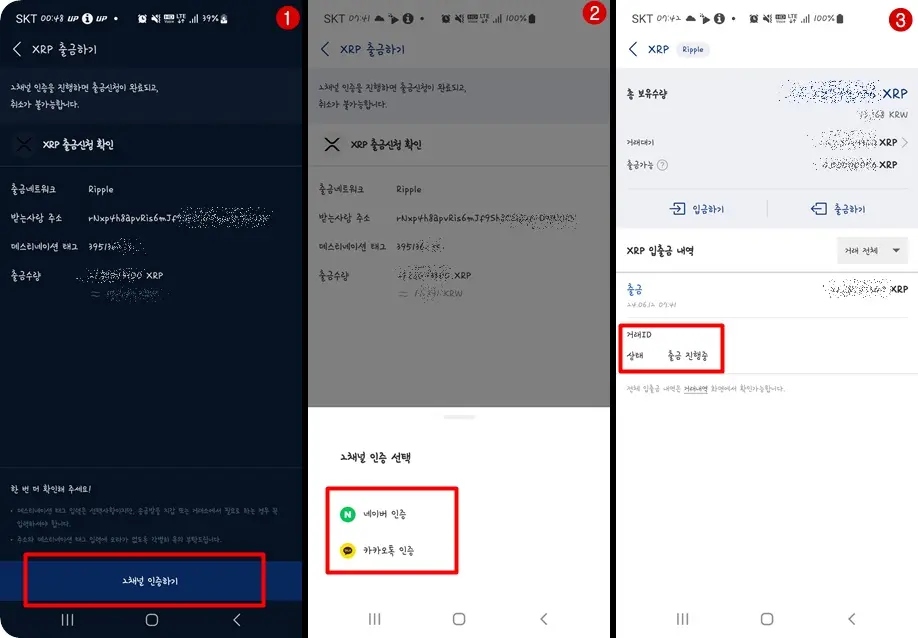
7. 아래 사진 1번과 같이 바이낸스에 성공적으로 입금이 완료되었다는 알림이 오면 바이낸스 어플을 실행시켜 주시면 되겠습니다.
어플이 실행이 되면 사진 2번의 오른쪽 아래 Wallets를 터치하여 줍니다.
그러면 사진 3번과 같이 리플의 입금이 성공적으로 되었다는 문구와 금액을 확인하실 수 있습니다.
이렇게 입금된 리플을 다시 매도하셔서 USDT로 변경하여 다른 코인에 투자를 하실 수 있게 됩니다.

설명이 복잡해 보이지만 한번 해보면 그다음은 쉽게 하실 수 있습니다.
반대로 인출 방법은 바이낸스에서 리플을 구매하시고 업비트로 보내신 후 업비트에서 코인을 판매하셔서 현금으로 변경하시면 되겠습니다.
그러면 선물거래는 어떻게 해야 하는지도 알려드리겠습니다.
바이낸스 선물거래하는 방법은?
1. 선물거래를 위해서 화면 아래 Wallets을 다시 터치합니다.
그리고 아래 사진 1번과 같이 상단 메뉴 중 Futures를 터치하면 사진 2번으로 넘어가게 됩니다.
선물 거래를 하려면 현물지갑의 금액을 선물지갑으로 이동하여야 합니다.
사진과 같이 " > " 기호를 눌러 USDⓢ-M Futures를 선택해 준 후 아래 Amount에 변경할 금액을 정하고 Confirm Transfer을 터치하면 선물 거래를 위한 준비는 끝이 나게 됩니다.

2. 다시 바이낸스 어플로 돌아와 아래쪽 메뉴 중 Futures를 선택하면 아래 사진과 같이 선물 거래 화면이 나오게 됩니다.
화면에 보시면 첫 번째로 중요한 마진이라고 하는 증거금을 선택하는 부분이 있습니다.
바로 Cross입니다. Cross를 터치하시면 아래 사진과 같은 팝업이 생성이 됩니다.
Cross는 선물 거래 금액뿐 아니라 선물 계좌에 보유 중인 모든 자산을 증거금으로 적용하는 것이고 Isolated는 선물 거래금액만 증거금으로 잡는 설정입니다.
초보자분들은 Isolated로 설정하는 것이 좋습니다.
Cross 옆이 5x는 레버리지 선택할 수는 아이콘입니다. 높은 배율을 선택하시면 수익도 높겠지만 손실을 보신다면 배율만큼의 손실이 발생할 수 있으니 신중하게 선택하여야 합니다.

다음은 Long / Short에 설명드리자면 Long은 코인의 거래가 상승이 예상될 때 선택하셔서 투자하시면 되고 Short는 하락이 예상될때 선택하셔서 투자하시면 됩니다. 이렇게 선물거래방법까지 설명이 마무리되었습니다.
처음 거래를 시작하시는 분들은 다소 복잡하고 이해하기 어려울 수도 있지만 천천히 따라 해보시면 금방 익숙해지실 거라 생각합니다. 오늘 업비트에서 바이낸스로 입금하는 방법과 선물 거래하는 방법을 알려 드렸습니다. 선물 거래는 변동성이 많으므로 많은 정보를 가지고 신중히 투자하시기 바랍니다.
바이낸스 수수료 할인 레퍼럴 코드 안내
※ 바이낸스 가입링크 안내 (현물 코드 : Y2E8P4SA / 선물 코드 : angel )
☞ 아래 바이낸스 링크를 통하여 가입하시면 수수료 할인 적용됩니다.
☞ 그냥 가입하시면 수수료 할인 혜택이 없으니 꼭 아래 링크 클릭하여 가입하세요.
☆ 현물 + 선물 레퍼럴 코드 (현물 20% + 선물 10% 수수료 할인)
Referral ID : Y2E8P4SA
https://accounts.binance.com/register?ref=Y2E8P4SA
Binance - Cryptocurrency Exchange for Bitcoin, Ethereum & Altcoins
3 How to buy Bitcoin and other cryptocurrencies on Binance
www.binance.com
바이낸스 가입 방법 동영상 설명 링크
https://www.youtube.com/watch?v=kaQJKkWiC6k



